固态如何用u盘装系统(固态怎么用u盘装系统)
发布时间:2023-08-01 14:16:45
固态如何用u盘装系统?在当今科技发展迅速的时代,固态硬盘(SSD)已经成为越来越多电脑用户的首选。相比传统的机械硬盘,固态硬盘具有更快的读写速度、更低的能耗和更高的可靠性。然而,当我们购买了一块全新的固态硬盘时,如何将操作系统安装到它上面可能是一个令人困惑的问题。幸运的是,使用U盘来安装系统是一种简单而有效的方法。下面我们就一起看看固态怎么用u盘装系统的操作方法吧。
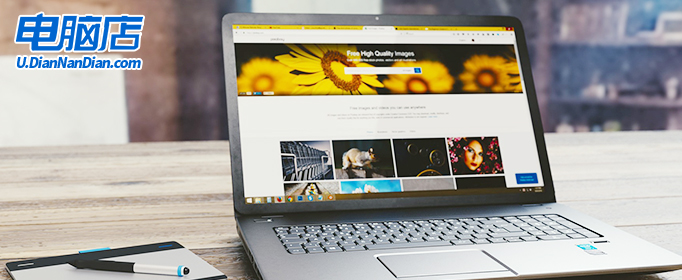
固态如何用u盘装系统
一、制作u盘启动盘
1、打开百度,搜索【电脑店】,认准官网点击进入。切换到【下载中心】,点击【立即下载】,下载电脑店制作工具。
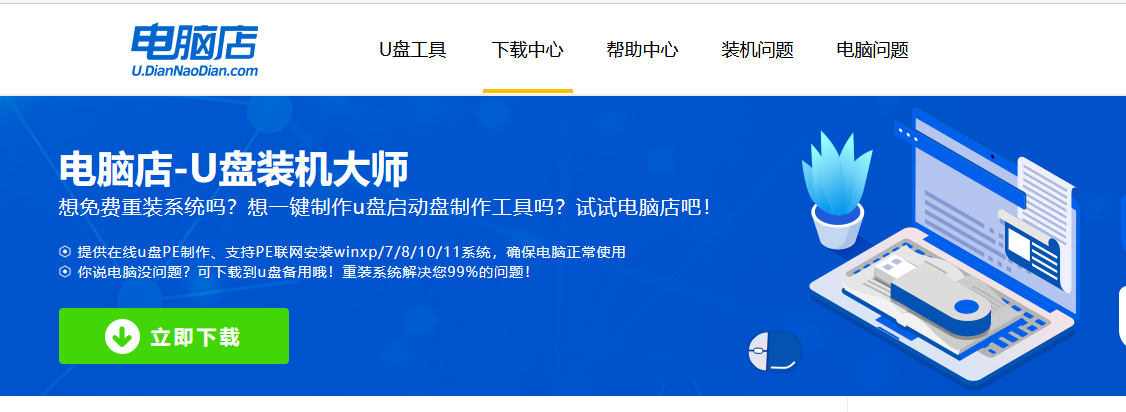
2、制作工具下载完成后,解压并打开电脑店的程序。
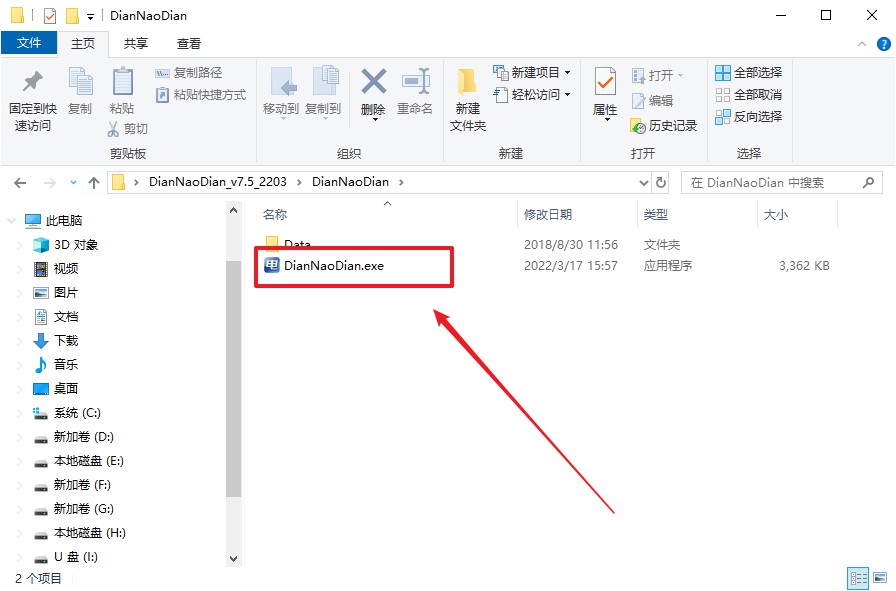
3、在界面中选择u盘,以及【启动模式】和【分区格式】,点击【全新制作】。
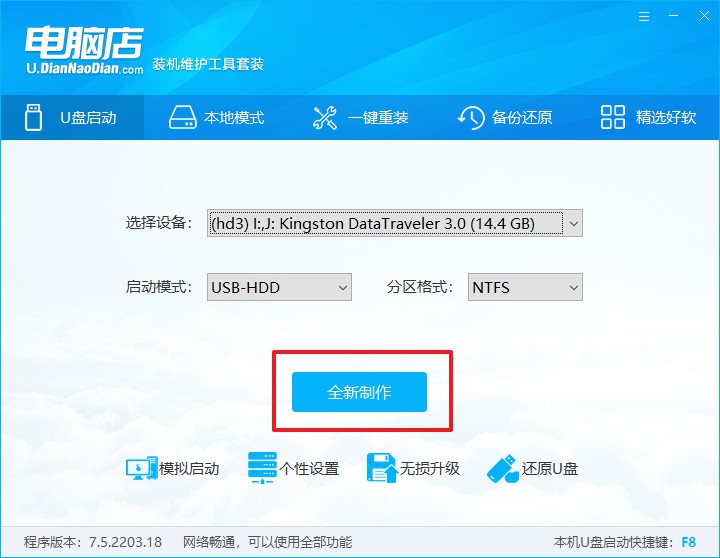
4、在弹窗中点击【确定】,等待制作完成即可。
二、BIOS设置u盘启动
1、在电脑店官网首页查询u盘启动快捷键,如下图所示:
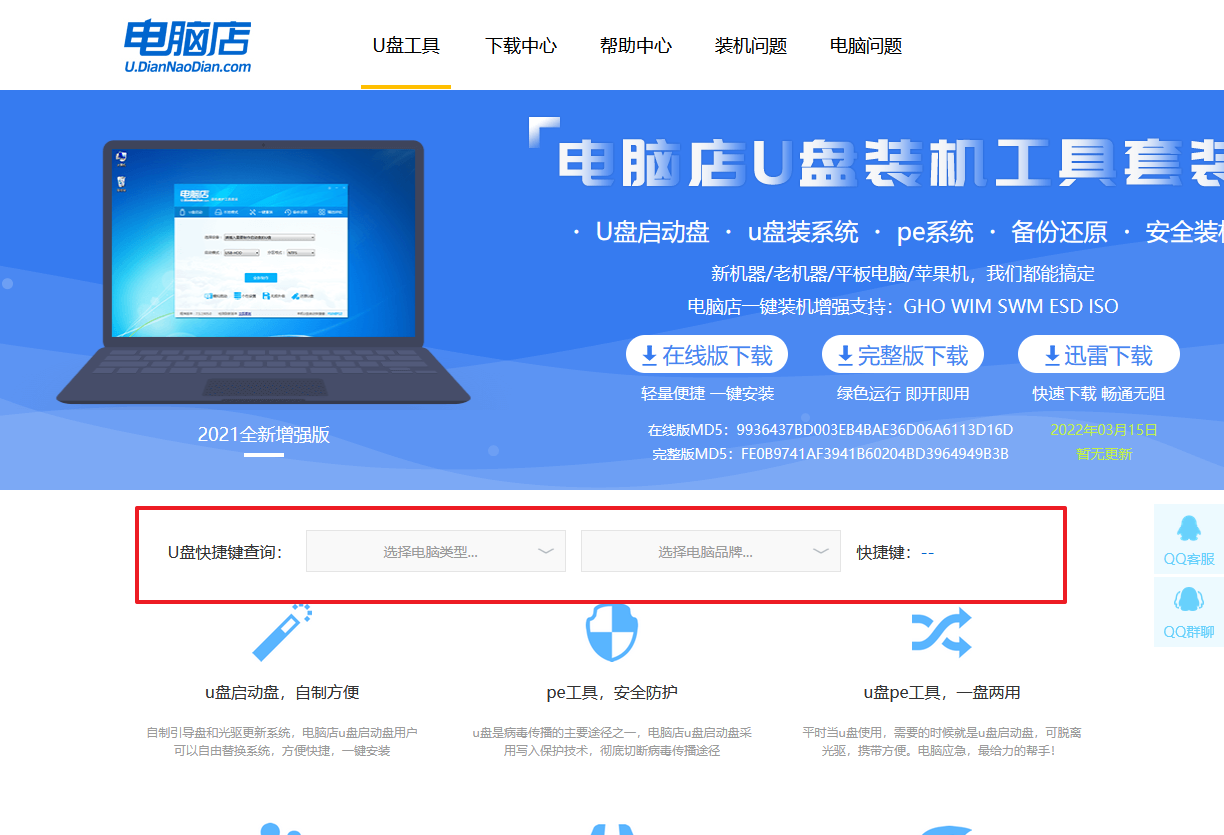
2、插入u盘后重启,等待屏幕出现画面,按下快捷键进入优先启动项设置界面。
3、在窗口中,移动光标选择u盘启动为第一启动项,之后按F10键保存并且重启电脑即可。
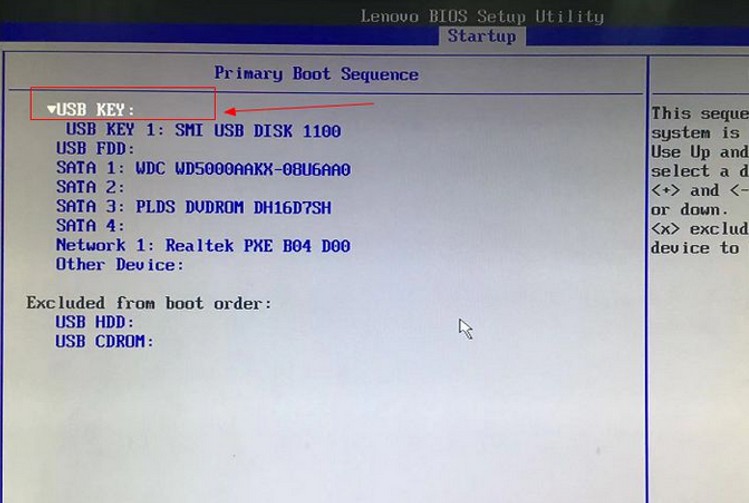
4、此时就会进入电脑店主菜单,选择【1】这一选项后回车。
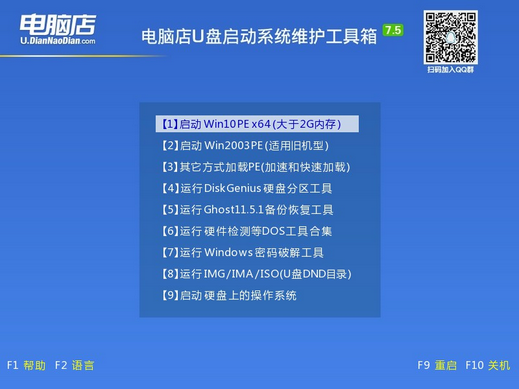
三、u盘装win10
1、设置完电脑店主菜单后进入winpe,找到并打开一键装机的软件。
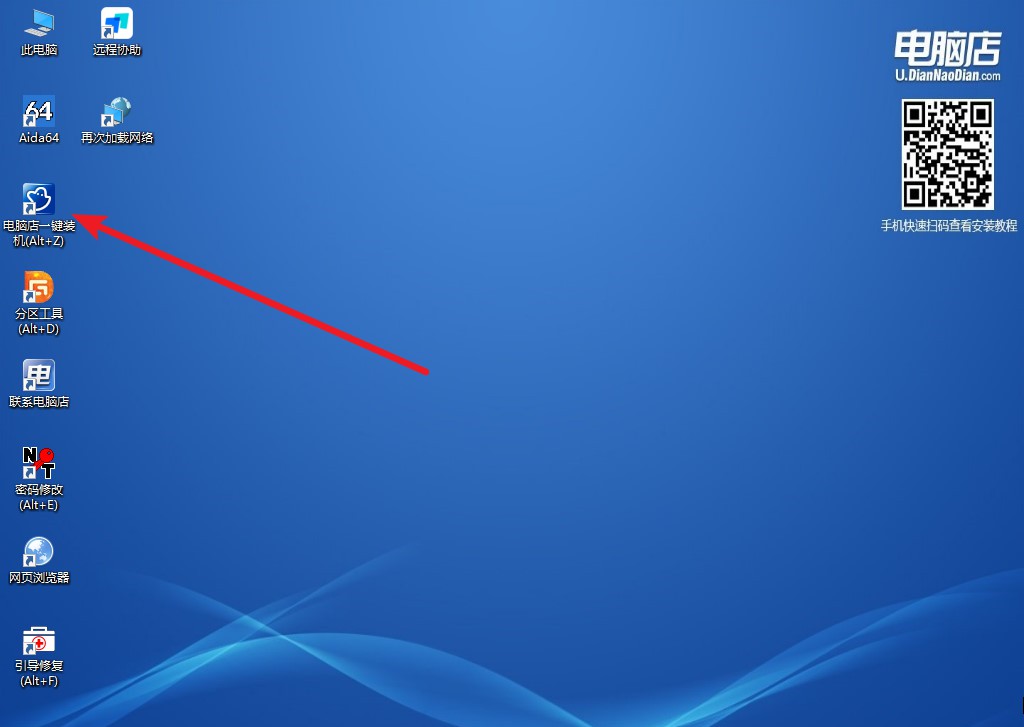
2、在窗口中选择操作方式,打开win10的镜像,以及勾选系统盘,点击【执行】。
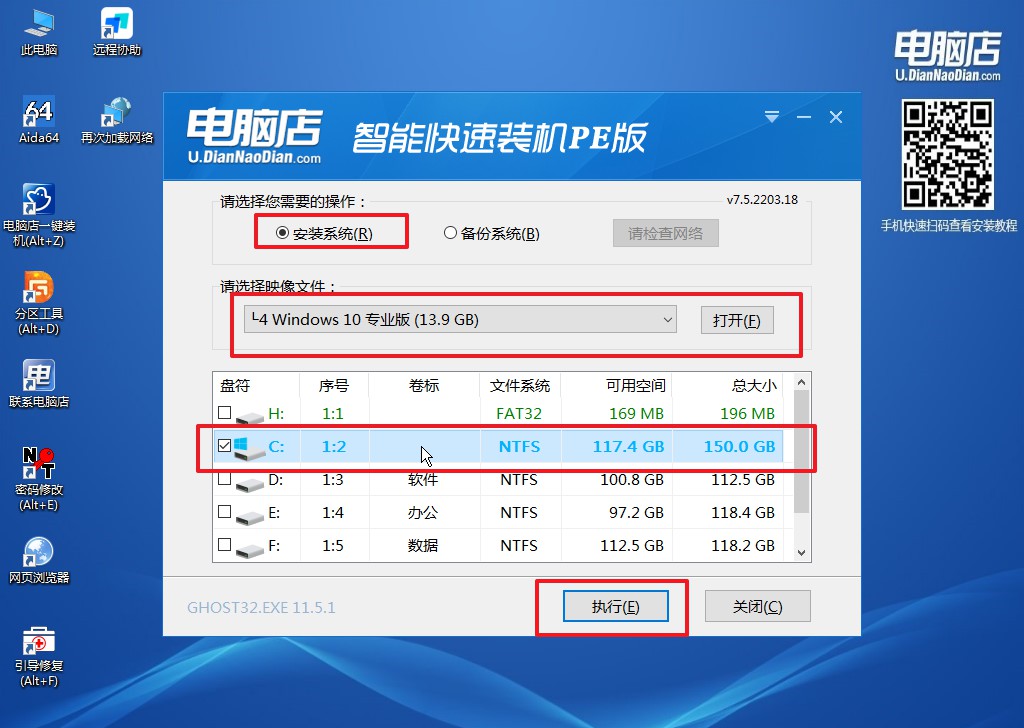
3、在还原窗口中,默认设置点击【是】。接着勾选【完成后重启】,等待安装即可。
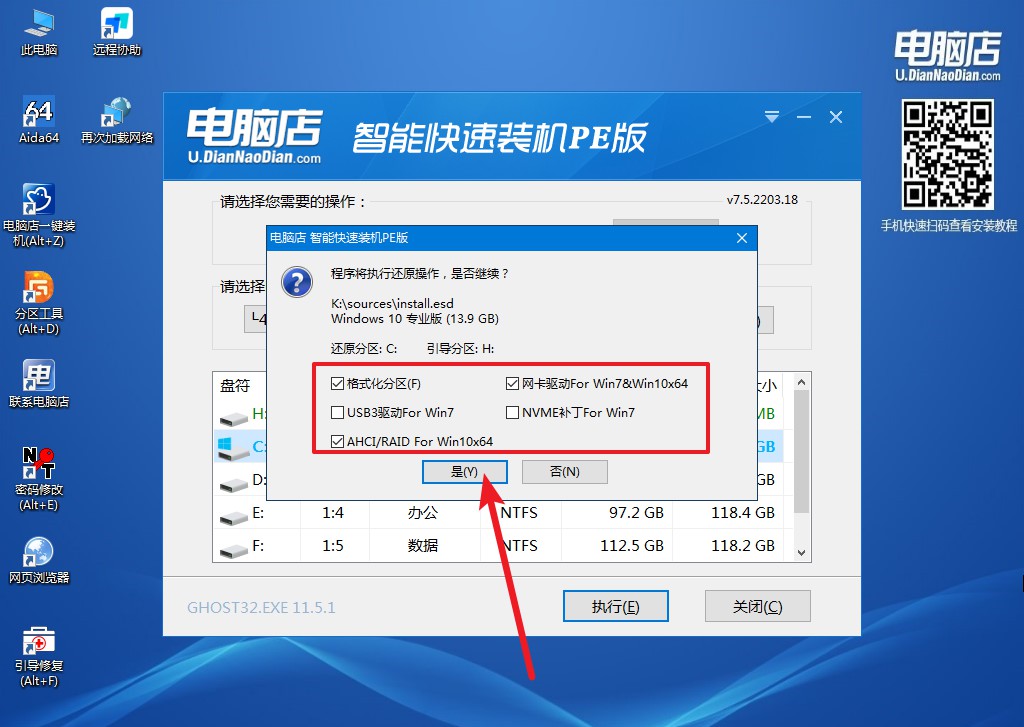
4、之后会重启电脑,我们稍等一会就可以进入win10系统了。
总之,固态用u盘装系统不仅简单方便,还能让我们感受到“自己动手,丰衣足食”的成就感。无论是为了提升电脑的性能,还是为了让固态硬盘焕发新生,这个方法都是一个不可多得的好选择。希望今天的分享能给大家带来一些乐趣和启发,让我们一起在科技的海洋中畅游,享受高速读写的快感吧!记得备好U盘,准备好装系统的“武器”,让我们一起开启装系统的冒险之旅吧!

